בעת יצירת PivotTable המציג סכומי ערכים, סכומי ביניים וסכומים כוללים מופיעים באופן אוטומטי, אך ניתן גם להציג או להסתיר אותם.
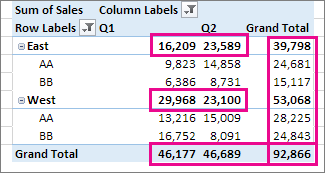
הצגה או הסתרה של סכומי ביניים
-
לחץ במקום כלשהו ב- PivotTable כדי להציג את כלי PivotTable.
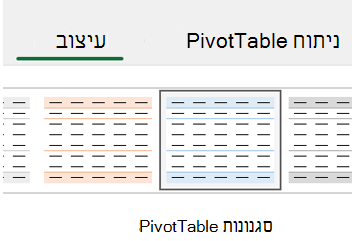
-
לחץ על עיצוב > סכומי ביניים.
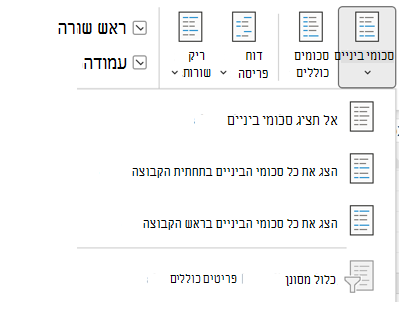
-
בחר את האפשרות הרצויה:
-
אל תציג סכומי ביניים
-
הצג את כל סכומי הביניים בתחתית הקבוצה
-
הצג את כל סכומי הביניים בראש הקבוצה
עצות:
-
כדי לכלול פריטים מסוננים בכמויות הכוללות:
-
לחץ על כלול פריטים מסוננים בסיכומים.
-
לחץ שוב על אפשרות זו כדי לבטל אותה.
-
-
תוכל למצוא אפשרויות נוספות עבור סכומים ופריטים מסוננים על-ידי ביצוע השלבים הבאים:
-
עבור אל תיבת הדו-שיח אפשרויות PivotTable .
-
בחר בכרטיסיה סכומים & מסננים.
-
לחץ על ניתוח ולאחר מכן על אפשרויות.
-
-
-
הצגה או הסתרה של סכומים כוללים
-
לחץ על מקום כלשהו ב- PivotTable כדי להציג את כלי PivotTable ברצועת הכלים.
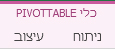
-
לחץ על עיצוב > הכוללים.
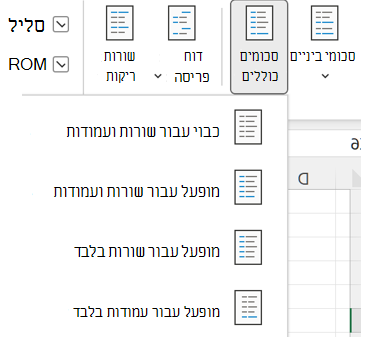
3. בחר את האפשרות הרצויה:
-
כבוי עבור שורות ועמודות
-
מופעל עבור שורות ועמודות
-
מופעל עבור שורות בלבד
-
מופעל עבור עמודות בלבד
עצה: אם אינך מעוניין להציג סכומים כוללים עבור שורות או עמודות, בטל את סימון התיבה הצג סכומים כוללים עבור שורות או הצג סכומים כוללים עבור עמודות בכרטיסיה סכומים & מסננים בתיבת הדו-שיח אפשרויות PivotTable(ניתוח> אפשרויות).
בעת יצירת PivotTable המציג סכומי ערכים, סכומי ביניים וסכומים כוללים מופיעים באופן אוטומטי, אך ניתן גם להציג או להסתיר אותם.
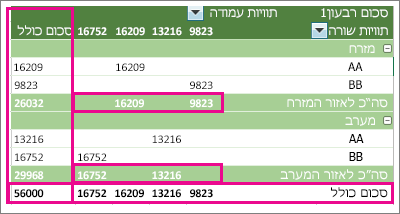
עצה: סכומים כוללים של שורות מוצגים רק אם הנתונים שלך מכילים עמודה אחת בלבד, מכיוון שסכום כולל עבור קבוצת עמודות לעתים קרובות אינו הגיוני (לדוגמה, אם עמודה אחת מכילה כמויות ועמודה אחת מכילה מחירים). אם ברצונך להציג סכום כולל של נתונים מכמה עמודות, צור עמודה מחושבת במקור הנתונים והצג עמודה זו ב- PivotTable שלך.
הצגה או הסתרה של סכומי ביניים
כדי להציג או להסתיר סכומי ביניים:
-
לחץ במקום כלשהו ב- PivotTable כדי להציג את הכרטיסיות ניתוח ועיצוב של ה- PivotTable.

-
לחץ על עיצוב > סכומי ביניים.
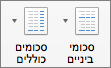
-
בחר את האפשרות הרצויה:
-
אל תציג סכומי ביניים
-
הצג את כל סכומי הביניים בתחתית הקבוצה
-
הצג את כל סכומי הביניים בראש הקבוצה
עצה: באפשרותך לכלול פריטים מסוננים בכמויות הכוללות על-ידי לחיצה על כלול פריטים שסוננו בסיכומים. לחץ שוב על אפשרות זו כדי לבטל אותה.
-
הצגה או הסתרה של סכומים כוללים
-
לחץ במקום כלשהו ב- PivotTable כדי להציג את הכרטיסיות ניתוח ועיצוב של ה- PivotTable.

-
לחץ על עיצוב > סכומים כוללים.
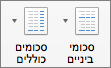
-
בחר את האפשרות הרצויה:
-
מבוטל עבור שורות ועמודות
-
מופעל עבור שורות ועמודות
-
מופעל עבור שורות בלבד
-
מופעל עבור עמודות בלבד
-
PivotTable ב- iPad זמין ללקוחות המשתמשים ב- Excel ב- iPad גירסה 2.82.205.0 ואילך. כדי לגשת לתכונה זו, ודא כי האפליקציה שלך מעודכנת לגירסה העדכנית ביותר באמצעות App Store.
בעת יצירת PivotTable המציג סכומי ערכים, סכומי ביניים וסכומים כוללים מופיעים באופן אוטומטי, אך ניתן גם להציג או להסתיר אותם.
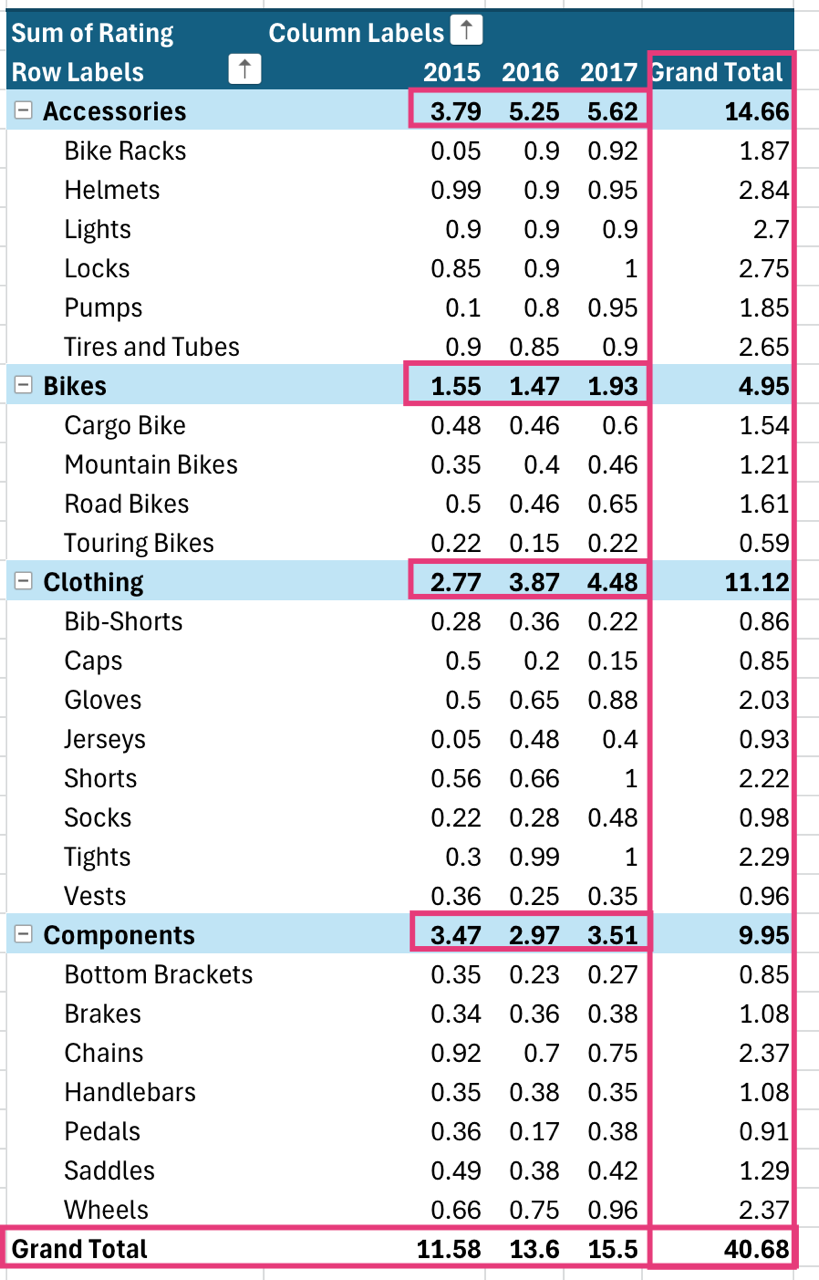
עצה: סכומים כוללים של שורות מוצגים רק אם הנתונים שלך מכילים עמודה אחת בלבד, מכיוון שסכום כולל עבור קבוצת עמודות לעתים קרובות אינו הגיוני (לדוגמה, אם עמודה אחת מכילה כמויות ועמודה אחת מכילה מחירים). אם ברצונך להציג סכום כולל של נתונים מכמה עמודות, צור עמודה מחושבת במקור הנתונים והצג עמודה זו ב- PivotTable שלך.
הצגה או הסתרה של סכומי ביניים
-
הקש במקום כלשהו ב - PivotTable כדי להציג אותו בכרטיסיה PivotTable ברצועת הכלים.

2. הקש על אפשרויות פריסה.
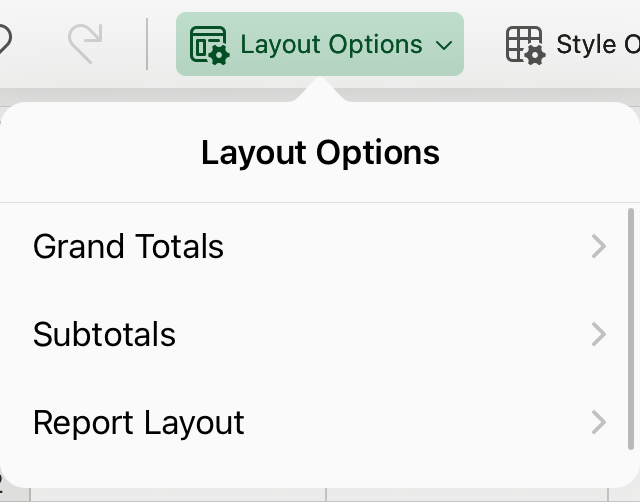
3. הקש על סכומי ביניים ובחר את האפשרות הרצויה:
-
אל תציג סכומי ביניים
-
הצג את כל סכומי הביניים בתחתית הקבוצה
-
הצג את כל סכומי הביניים בראש הקבוצה
הצגה או הסתרה של סכומים כוללים
-
הקש במקום כלשהו ב - PivotTable כדי להציג אותו בכרטיסיה PivotTable ברצועת הכלים.

2. הקש על אפשרויות פריסה.
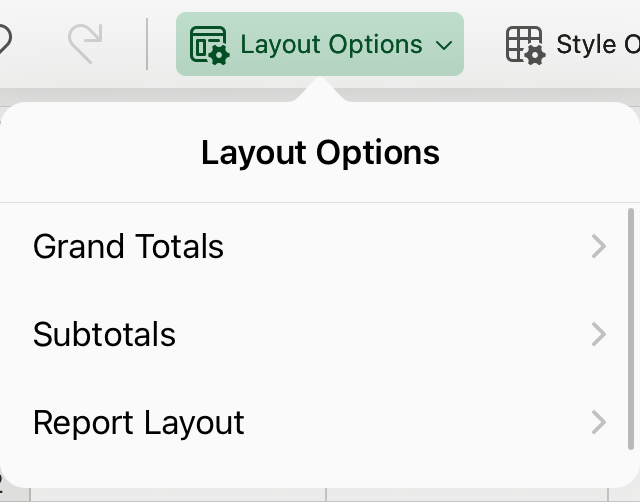
3. הקש על סכומים כוללים ובחר את האפשרות הרצויה:
-
שורות
-
עמודות
זקוק לעזרה נוספת?
תוכל תמיד לשאול מומחה ב- Excel Tech Community או לקבל תמיכה בקהילת Answers.
למידע נוסף
יצירת PivotTable לניתוח נתוני גליון עבודה
יצירת PivotTable לניתוח נתונים חיצוניים
יצירת PivotTable לניתוח נתונים בטבלאות מרובות










